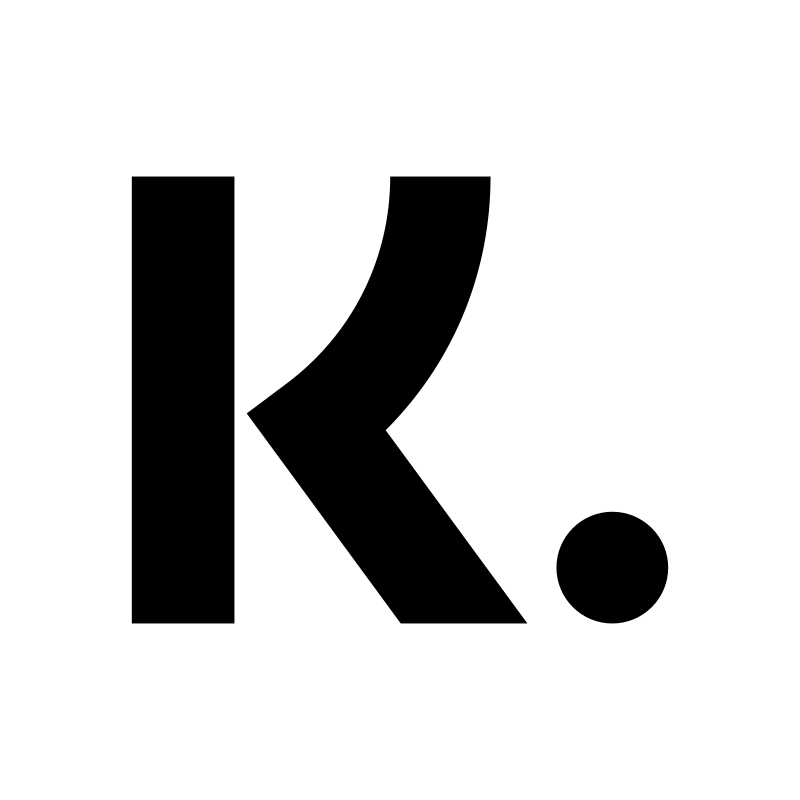Klarna Shipping Assistant (KSA) avec TMS externe nShift
Art. no. 216070597
Vous pouvez lire ici comment configurer KSA avec le TMS externe nShift. Cliquez sur ce lien pour en savoir plus sur KSA.
Pour utiliser KSA avec le TMS externe nShift, vous devez activer à la fois la connexion KSA et notre propre intégration à nShift. Cette intégration s'appelle Unifaun Online et se trouve sous Paramètres >> Connexions externes.
Que signifie KSA + TMS externe nShift ?
Cela signifie que vous pouvez afficher les méthodes de livraison via nShift par l'intermédiaire de KSA dans votre point de vente. Vous définissez les méthodes de livraison à afficher dans votre portail nShift.
Exemple :
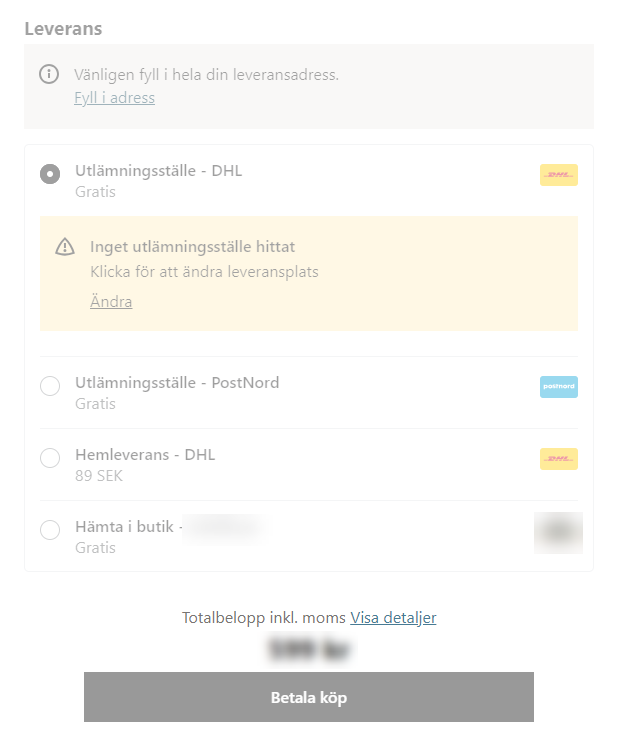
Organigramme
KSA affiche les options de livraison de nShift (par exemple, le choix des points de livraison) dans la caisse de la boutique en ligne >> Le client passe une commande >> La commande est créée dans Abicart et exportée vers KSA >> KSA exporte environ 90 % des données de la commande vers nShift en tant que "Créer une expédition préparée". Pour que la livraison soit enregistrée, il faut "Créer l'envoi et générer l'étiquette". C'est là que l'intégration Abicart >> nShift entre en jeu.
La commande dans Abicart est gérée sous Commandes dans l'administration et exportée Abicart >> nShift. La commande et l'étiquette d'expédition sont alors disponibles pour l'impression dans nShift.
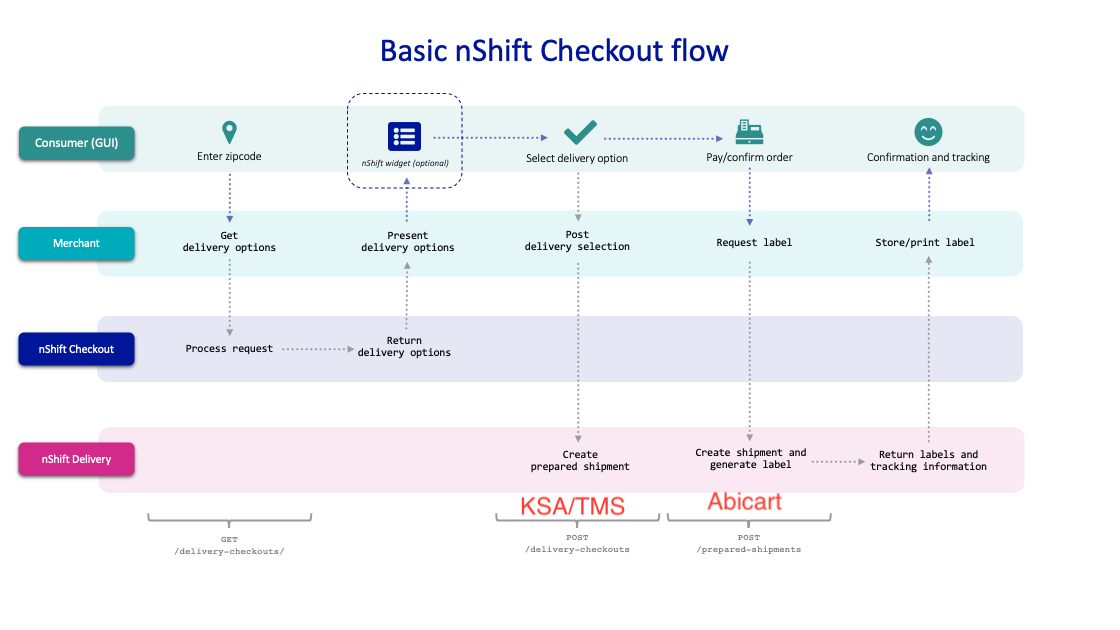
Configurer l'intégration de nShift (Unifaun Online)
Commencez par configurer le KSA et le TMS externe nShift avec les méthodes de livraison que vous souhaitez proposer. Un seul mode de livraison doit être actif dans Abicart et lié à la KSA. Ensuite, vous activez l'intégration de nShift dans Abicart :
1) Allez dans Paramètres >> Connexions externes >> Unifaun Online.
2) Configurez l'intégration nShift. Suivez le manuel pour obtenir des informations détaillées sur l'intégration - Intégration avec nShift Delivery (anciennement Unifaun Online).
3) Cochez la case du paramètre "use_tms_ref_as_prepared_id" (voir l'image).
4) Envoyée: Choisissez si la commande doit être marquée comme envoyée après l'exportation Abicart >> nShift
Jamais = La commande n'est pas marquée comme envoyée en relation avec l'exportation Abicart >> nShift
Après l 'exportation = La commande est marquée comme envoyée après l'exportation Abicart >> nShift.
Lorsque la commande est marquée comme envoyée, la confirmation de livraison est envoyée (si ce paramètre est activé sous Paramètres >> Contenu des documents et des e-mails). Si vous avez choisi "Stocké" dans le paramètre de l'étape (5), il est probable que vous préfériez "Jamais". Cela vous permet de contrôler entièrement le moment où la commande doit être marquée comme envoyée.
5) Sélectionnez Réservation >> Stockée ou Directe.
Stocké = l'ordre est exporté en tant que stocké.
La commande peut être modifiée dans nshift et vous terminez la réservation de la livraison manuellement dans nShift. La lettre de voiture est créée automatiquement lorsque vous finalisez la commande. Modifiez la commande dans nShift pour créer la lettre de voiture de retour. La lettre de voiture est imprimée dans nShift.
Direct = la commande est exportée et enregistrée directement.
La lettre de voiture est définie comme déjà imprimée mais peut encore être imprimée. Comme la commande est déjà enregistrée, vous ne pouvez pas la modifier. Vous ne pouvez pas non plus créer une lettre de voiture de retour (cela doit être fait avant que la commande ne soit enregistrée). La lettre de voiture est imprimée dans nShift.
6) Cliquez sur la méthode d'expédition activée pour KSA (en bas à gauche de la page d'intégration). Dans cet exemple, elle s'appelle Expédition.
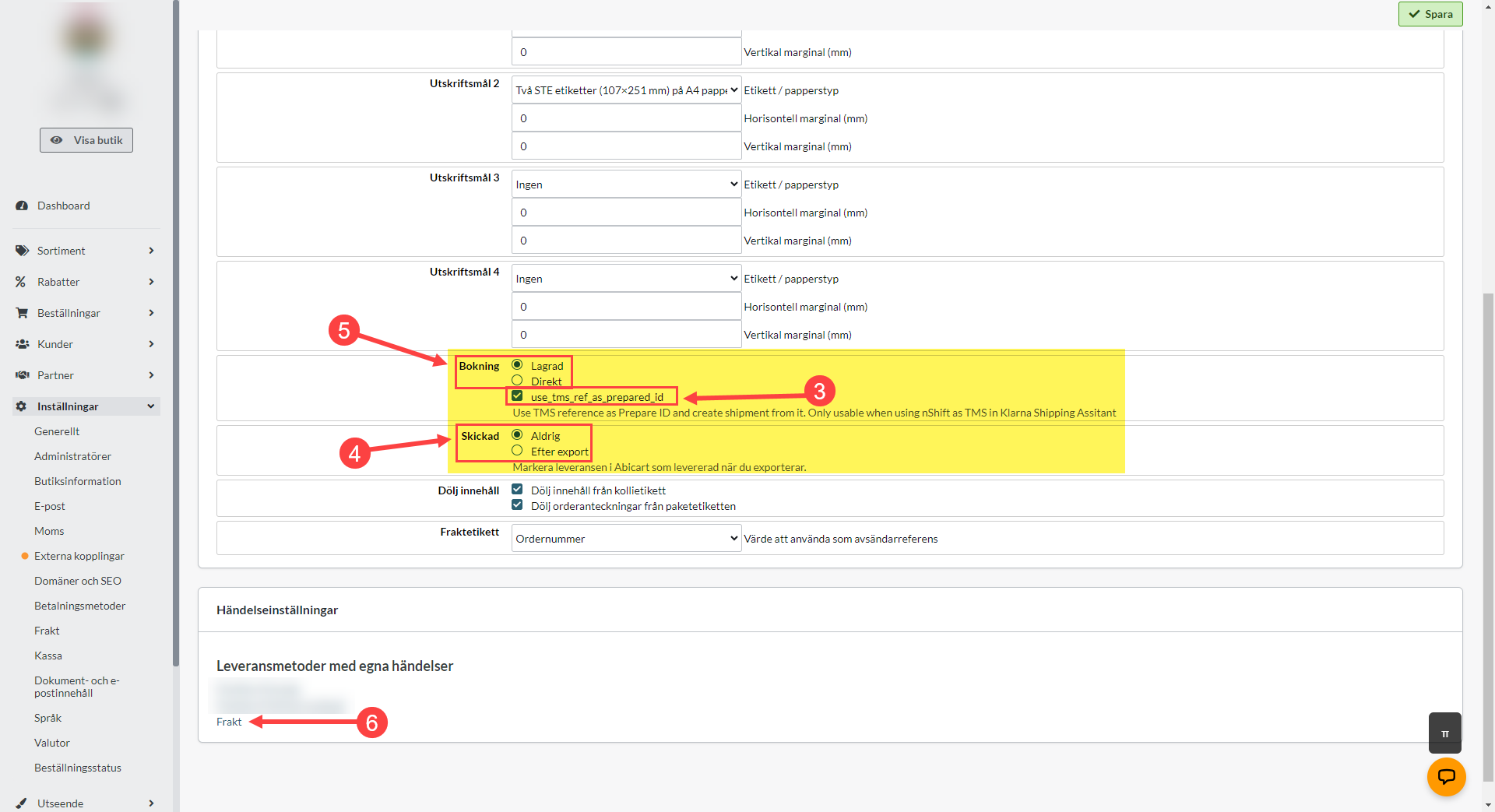
7) En bas de la page, cliquez sur Event Settings >> Export Order.
8) Définissez le moment où vous souhaitez que la commande soit exportée (voir l'image)
- Réservé: Exportation automatique lorsque la commande est enregistrée dans Abicart.
- Payée: Exportation lorsque la commande est marquée comme payée.
- Manuel: Exportation manuelle de la commande via Commandes >> Commandes >> Sélectionner la commande/entrer la commande >> Exporter vers nShift.
9) Sélectionner un service de transport - Vous sélectionnez ici une option dans la liste. Le choix de l'option n'a pas d'incidence sur KSA et le TMS externe , mais le champ ne doit pas être laissé vide.
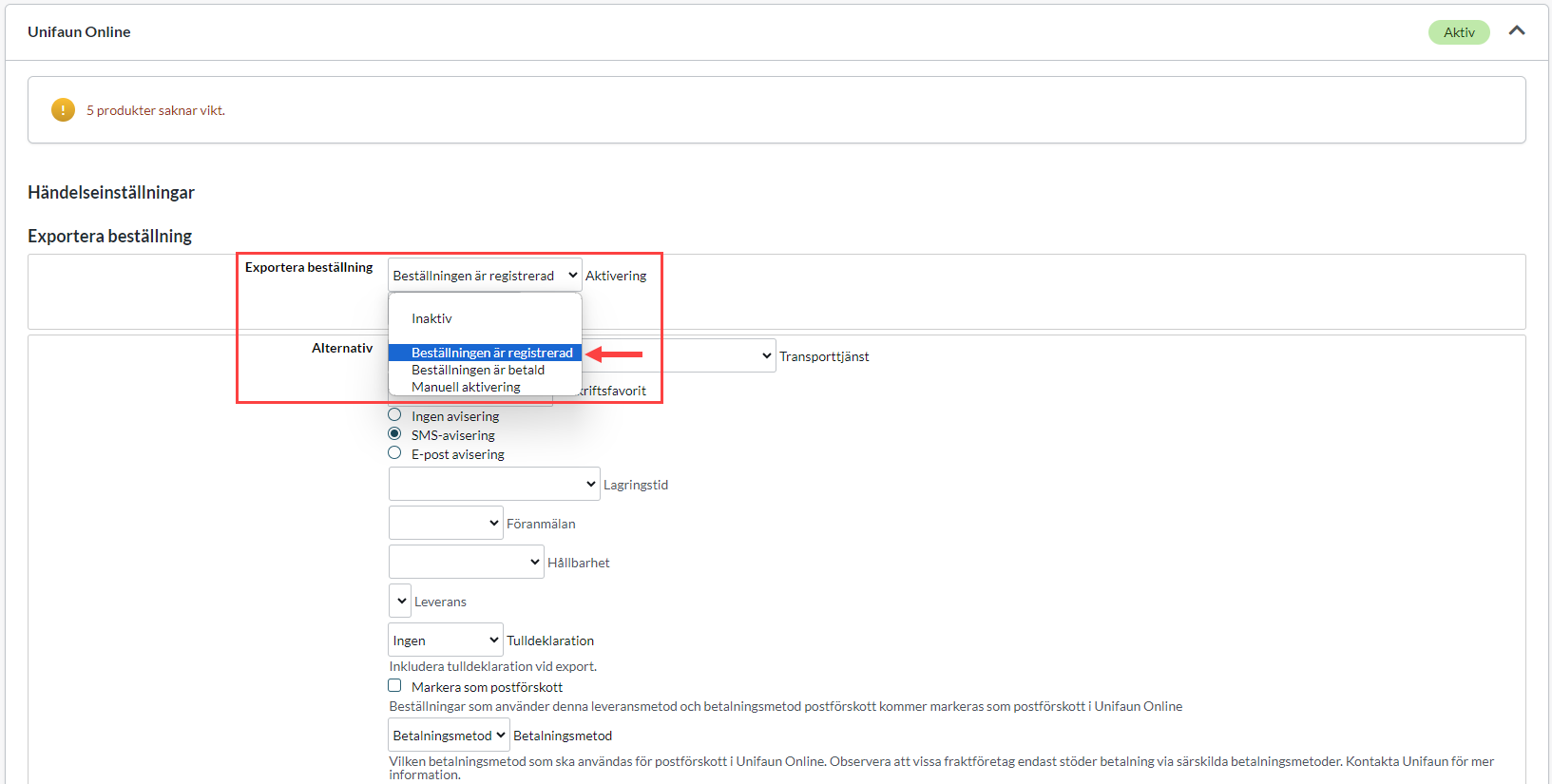
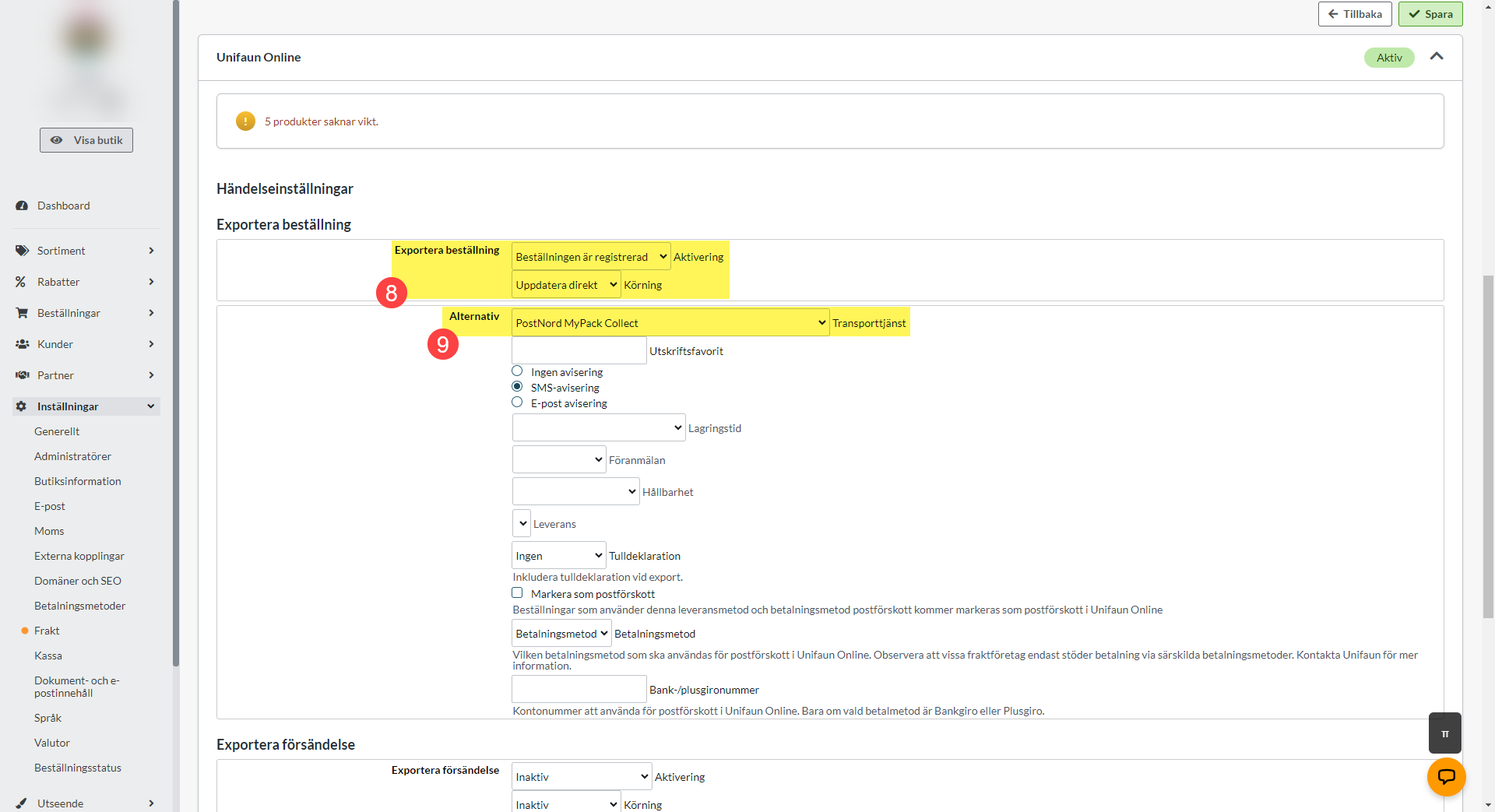
Les images montrent des exemples de paramètres que vous pouvez utiliser si vous souhaitez exporter des commandes automatiquement lorsqu'une commande est passée. Avec le paramètre "Stocké", la commande est exportée sans avoir été enregistrée. Vous pouvez donc modifier la commande avant de l'enregistrer. La lettre de voiture est imprimée dans nShift.
La commande est exportée en tant qu'expédition et pour obtenir un bon de retour pour la commande, vous devez la marquer comme retour avant qu'elle ne soit finalisée. Vous pouvez également configurer, par exemple, que toutes les commandes avec le mode de livraison Postnord reçoivent une notification par SMS. Contactez nShift si vous avez besoin d'aide pour trouver ces paramètres.